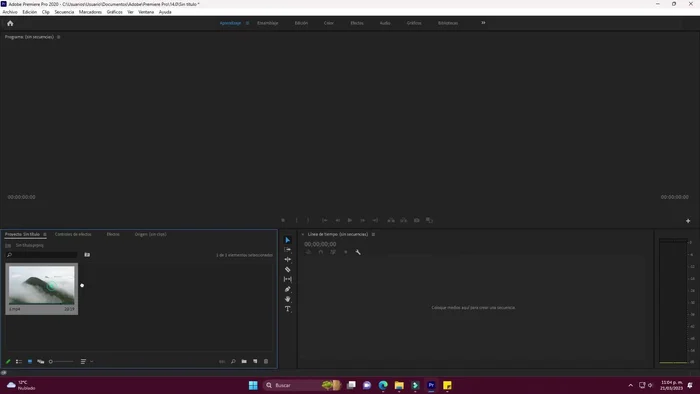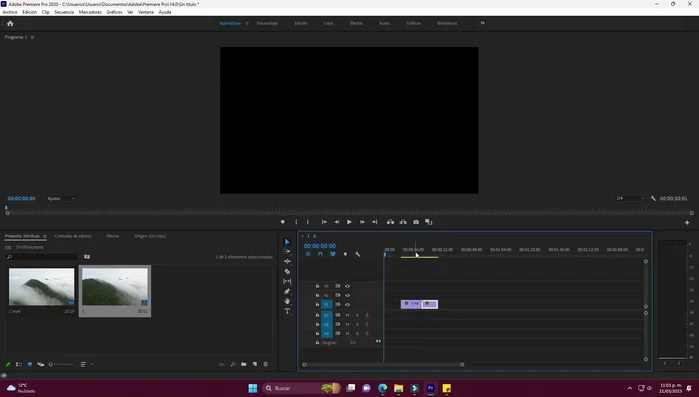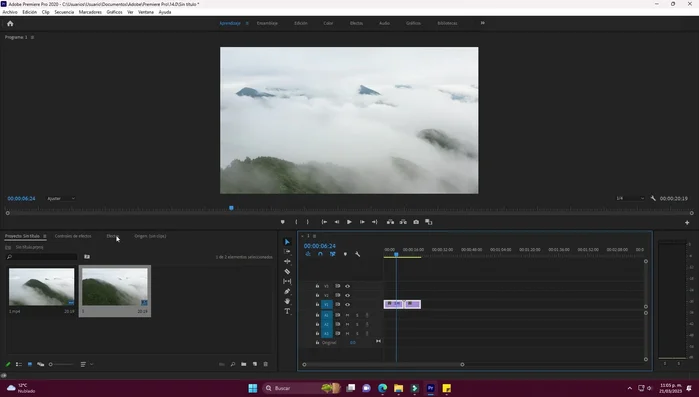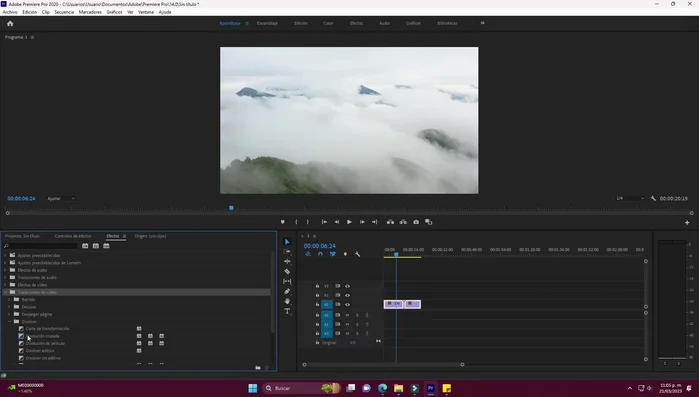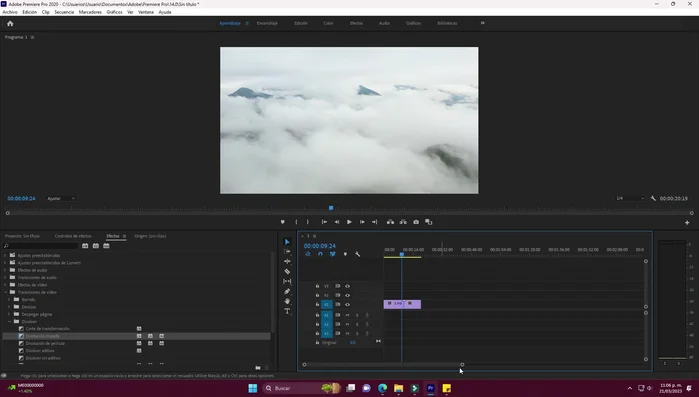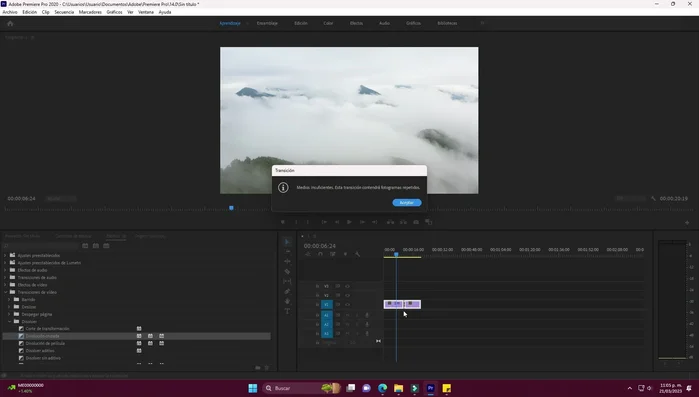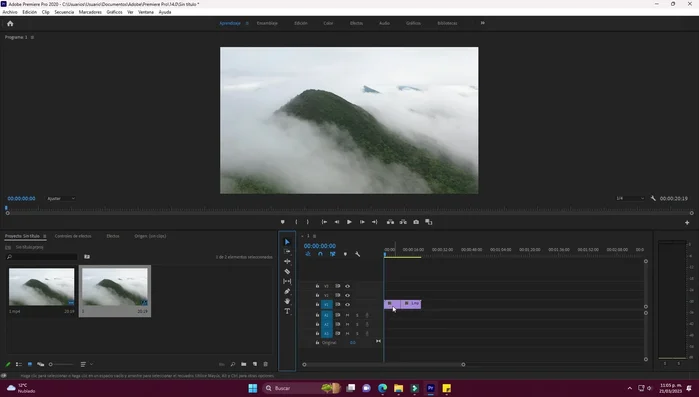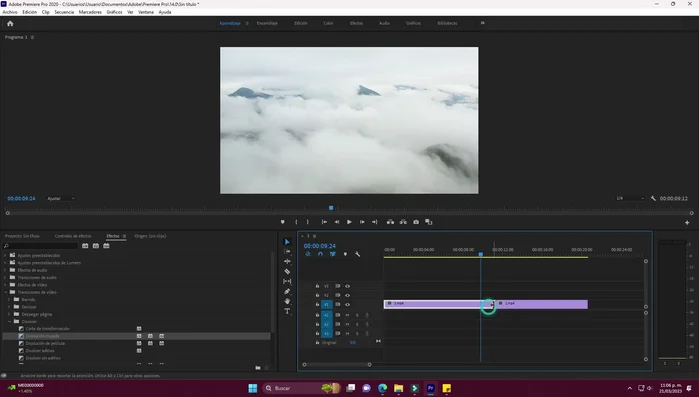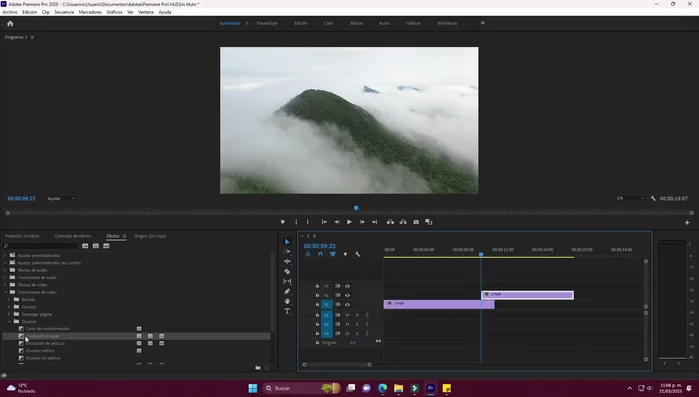¿Quieres elevar tus videos a otro nivel? Aprende a añadir transiciones en Adobe Premiere Pro con nuestra guía rápida y efectiva. Dominar las transiciones es clave para un montaje fluido y profesional. Descubre cómo elegir, aplicar y personalizar diferentes tipos de transiciones, desde las más sencillas hasta las más complejas, para conseguir resultados impactantes. ¡Mejora tus ediciones con esta guía práctica y sencilla!
Methods: Método de Recorte para Transiciones Fluidas
Instrucciones Paso a Paso
-
Preparación del Vídeo
- Agrega un vídeo a tu secuencia en Premiere Pro.
- Recorta el vídeo para que puedas ver claramente el inicio y final de cada clip.


Preparación del Vídeo -
Selección de la Transición
- Abre la pestaña de 'Efectos' y busca la carpeta 'Transiciones de vídeo'.
- 'Disolución Cruzada').


Selección de la Transición -
Solución de Problemas y Aplicación
- Recorta ligeramente los clips antes de aplicar la transición para evitar errores de 'medios insuficientes'.
- Arrastra la transición a la línea de tiempo entre los clips.


Solución de Problemas y Aplicación
Tips
- Recortar los clips antes de aplicar la transición soluciona el error de 'medios insuficientes' y asegura una transición fluida.
Methods: Método de Superposición para Transiciones Perfectas
Instrucciones Paso a Paso
-
Preparación del Vídeo
- Agrega un vídeo a tu secuencia en Premiere Pro.

Preparación del Vídeo -
Superposición de Clips
- Superpone uno de los clips sobre el otro, asegurándote que ambos se solapen al menos por un par de segundos.

Superposición de Clips -
Selección de la Transición
- Abre la pestaña de 'Efectos' y busca la carpeta 'Transiciones de vídeo'.
- Selecciona la transición deseada.


Selección de la Transición -
Aplicación de la Transición
- Arrastra la transición a la línea de tiempo sobre la superposición de clips.

Aplicación de la Transición
Tips
- La superposición de clips evita errores y permite una transición más limpia y profesional.
Errores Comunes a Evitar
1. Transiciones demasiado largas o abruptas
Razón: Las transiciones deben complementar el ritmo del video, no interrumpirlo. Unas demasiado largas aburren, mientras que las abruptas resultan chocantes.
Solución: Ajusta la duración de la transición para que se adapte al ritmo y estilo del video, optando por duraciones suaves y naturales.
2. Uso excesivo de transiciones
Razón: Utilizar muchas transiciones puede distraer al espectador y restarle profesionalismo a la edición. Menos es más.
Solución: Selecciona solo las transiciones que realmente aportan valor narrativo o estético, evitando la sobrecarga visual.
3. No ajustar la opacidad o el efecto de la transición al contenido
Razón: Una transición mal aplicada puede ocultar o arruinar parte del contenido visual, provocando una mala experiencia para el espectador.
Solución: Previsualiza siempre la transición en el contexto del video y ajusta su configuración (opacidad, duración, etc.) para asegurar una integración fluida y sin conflictos.
FAQs
¿Cómo añadir una transición entre dos clips de vídeo?
Arrastra la transición deseada desde el panel Efectos (Effects) a la línea de tiempo, justo sobre la línea de edición donde quieres que comience la transición. Ajusta su duración arrastrando los bordes de la transición.
¿Puedo ajustar la duración de una transición?
Sí, puedes ajustar la duración de una transición arrastrando sus bordes en la línea de tiempo. Mientras más larga sea la duración, más suave será la transición.
¿Dónde encuentro más transiciones para Premiere Pro?
Puedes encontrar más transiciones en el panel Efectos (Effects). También puedes descargar paquetes de transiciones adicionales de sitios web como Adobe Stock o Envato Elements.